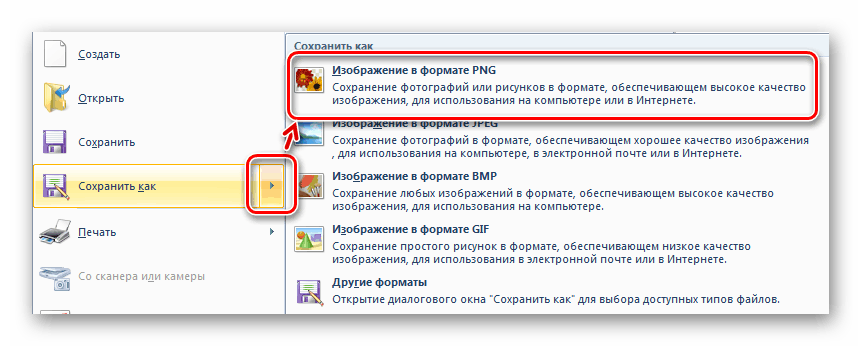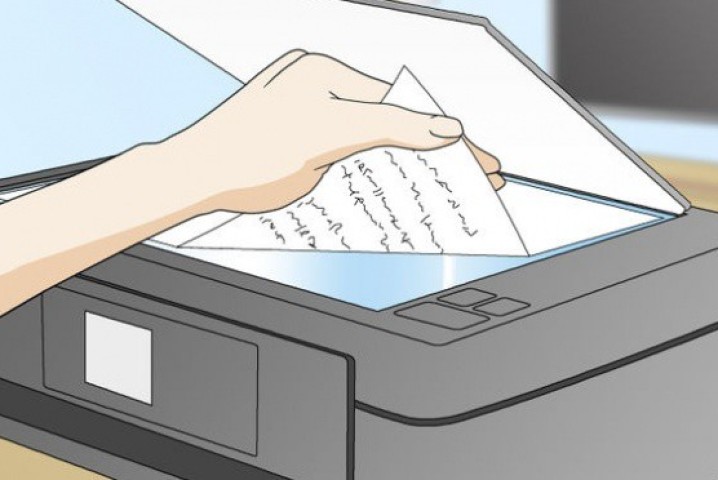Deskripsi dua cara universal untuk memindai dokumen dari printer, pemindai ke komputer.
Isi
- Apa yang perlu Anda ketahui sebelum mulai bekerja dengan pemindai, printer di komputer?
- Cara bekerja dengan printer, pemindai di komputer: memindai dokumen atau foto
- Bagaimana cara memindai dan menyimpan dokumen di komputer, foto menggunakan program cat?
- Video: Bagaimana cara memindai dokumen dari printer ke komputer?
Hampir setiap orang setidaknya sekali dalam hidupnya harus menerjemahkan foto -foto kertas, salinan paspor atau dokumen lain ke dalam bentuk elektronik. Tetapi, terlepas dari kesederhanaan tugas ini, beberapa orang tidak memiliki jumlah pengetahuan dan keterampilan yang cukup untuk mengatasinya sendiri.
Artikel ini menyajikan instruksi terperinci untuk memindai foto dan dokumen pada PC menggunakan printer atau pemindai, yang akan membantu melakukan prosedur ini dengan kecepatan maksimum dan tanpa banyak masalah bahkan pengguna komputer pribadi yang tidak berpengalaman.
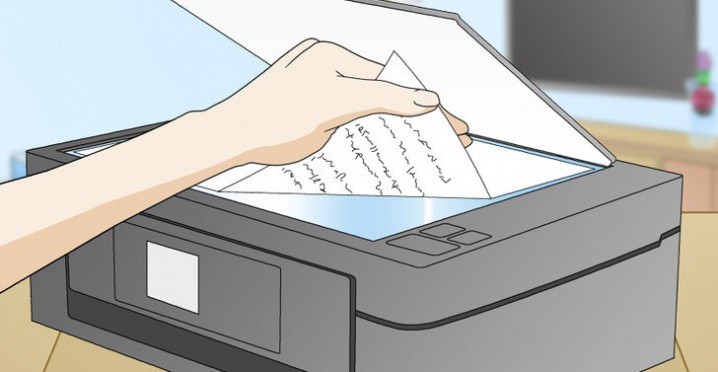
Apa yang perlu Anda ketahui sebelum mulai bekerja dengan pemindai, printer di komputer?
Untuk menghindari kemungkinan konflik dengan peralatan dan kesulitan lain ketika memindai fotografi atau dokumen, sangat penting untuk mempersiapkan dengan benar untuk proses ini dan memastikan bahwa beberapa kondisi telah dipenuhi. Jadi apa yang perlu Anda ketahui sebelum mulai bekerja dengan pemindai, printer di komputer:
- Pastikan perangkat Anda dirancang untuk memindai dokumen. Terlepas dari kenyataan bahwa peralatan kantor modern yang disajikan di pasaran saat ini bersifat multifungsi, ada banyak model profil sempit yang tidak memiliki fungsi pemindaian;
- Pastikan printer atau pemindai terhubung dengan benar ke komputer. Sebagian besar model memungkinkan Anda untuk terhubung ke komputer menggunakan Wi-Fi atau Bluetooth, namun, beberapa komputer pribadi mungkin tidak memiliki modul ini. Oleh karena itu, yang terbaik adalah memilih metode penghubung melalui kabel USB yang disertakan dengan perangkat Anda. Jadi Anda pasti akan yakin bahwa tidak akan ada masalah dengan koneksi;
- Setelah menghubungkan perangkat ke komputer melalui USB-Shhnur, Anda harus menyalakan perangkat itu sendiri. Seharusnya memiliki tombol aktivasi, setelah menekan satu atau lebih indikator lampu harus menyala pada perangkat. Jika ini tidak terjadi, maka ada baiknya memeriksa USB-Shhnur. Mungkin itu tidak dimasukkan ke dalam konektor atau rusak. Juga, beberapa model pemindai dan printer memiliki catu daya tambahan yang perlu dihubungkan ke outlet;
Penting: Untuk beberapa model printer dan pemindai, perlu menginstal perangkat lunak tambahan (driver). Sebagai aturan, disk dengan perangkat lunak yang diperlukan lengkap dengan perangkat itu sendiri. Jika Anda kehilangan atau merusaknya, maka model mereka ditunjukkan di belakang pemindai atau printer. Masukkan nama model di mesin pencari Yandex atau Google Dan unduh paket driver yang kompatibel untuk mereka.
Setelah Anda menghubungkan perangkat pemindaian ke komputer dan mengenalinya, masukkan foto atau dokumen Anda di slot yang sesuai pada printer/pemindai dan tutup rapat. Pada ini, bagian persiapan selesai dan dapat dilanjutkan langsung ke proses pemindaian itu sendiri.
Cara bekerja dengan printer, pemindai di komputer: memindai dokumen atau foto
Perlu dikatakan bahwa ada banyak program yang akan membantu Anda memindai dokumen dan menyimpannya ke komputer Anda. Ada masing -masing program dari produsen printer dan pemindai yang diinstal bersama dengan paket driver untuk model individual.
Ada juga program profesional untuk jenis Abbyy FinereaderDilengkapi dengan serangkaian alat yang mengesankan untuk mengenali teks yang dicetak dan tulisan tangan. Tetapi dalam artikel ini dua cara universal akan dianggap memindai dan menyimpan dokumen di komputer tanpa bantuan perangkat lunak pihak ketiga.
Bagaimana cara memindai dan menyimpan dokumen di komputer, foto melalui sistem operasi Windows?
Cara termudah untuk memindai dan menyimpan dokumen di komputer adalah dengan menggunakan cara standar sistem operasi. Setelah menghubungkan perangkat ke PC dan menginstal driver yang diperlukan, Anda perlu melakukan tindakan berikut:
Langkah 1.
- Perluas menu " Awal"Dan pilih" Panel kendali».
- Di jendela yang terbuka, temukan dan pergi ke bagian " Perangkat dan Printer».
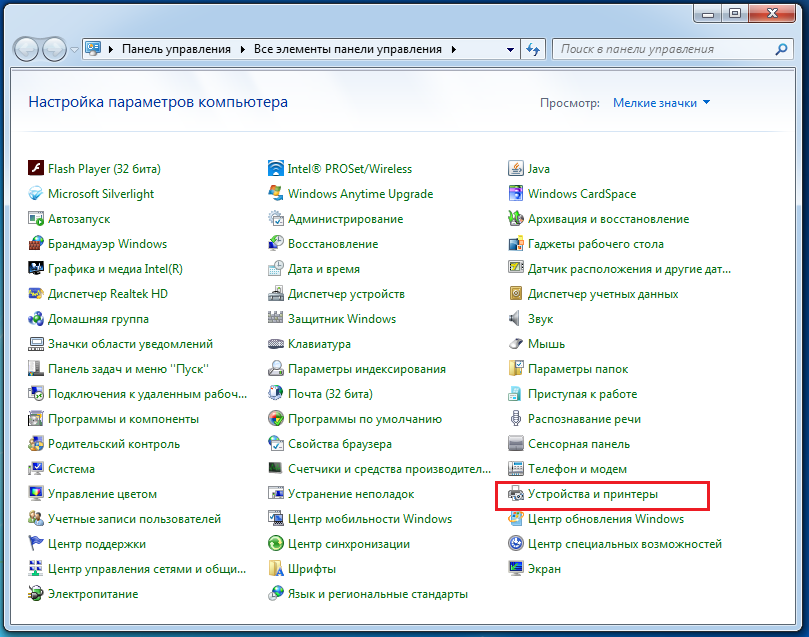
Langkah 2.
- Jendela akan terbuka di mana seluruh peralatan kantor yang pernah terhubung ke PC Anda akan ditampilkan. Di antara perangkat ini, temukan printer atau pemindai yang saat ini terhubung ke komputer dan klik dengan tombol mouse kanan.
- Di menu konteks yang muncul, pilih baris " Mulai memindai". Jika Anda menggunakan printer untuk pemindaian dan fungsi ini tidak ada di menu konteks, maka model Anda tidak memiliki fungsi pemindaian.
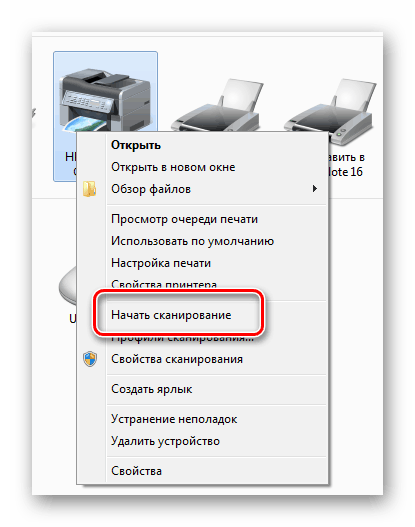
Langkah 3.
- Jendela dengan pengaturan pemindaian akan terbuka di depan Anda. Di sini Anda dapat memilih versi warna atau hitam putih dari gambar yang dihasilkan, mengkonfigurasi resolusi, menyesuaikan kontras dan kecerahan, meningkatkan kualitas teks, dan sebagainya.
- Segera setelah Anda mengonfigurasi semuanya, klik tombol " Pindai"Dan setelah beberapa waktu, program akan secara otomatis menawarkan Anda untuk memilih jalur pada disk, di mana Anda harus menyimpan gambar yang sudah jadi.
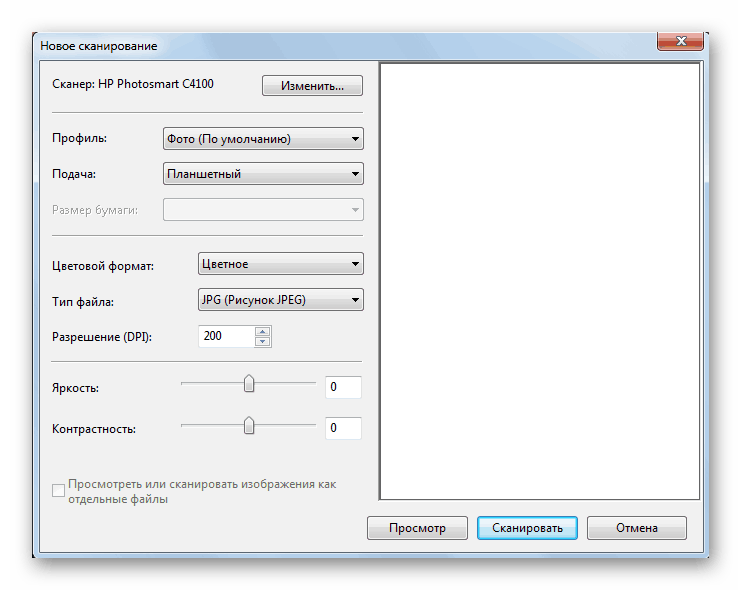
Bagaimana cara memindai dan menyimpan dokumen di komputer, foto menggunakan program cat?
Cara kedua untuk memindai dan menyimpan dokumen atau foto di komputer adalah dengan menggunakan editor grafik standar Cat jendela. Tidak ada perbedaan khusus antara opsi ini dan yang sebelumnya. Dengan pengecualian, kecuali, pengaturan yang lebih cepat dan fungsi tampilan awal dari gambar yang dihasilkan. Prosedurnya adalah sebagai berikut:
Langkah 1.
- Jalankan editor grafis Melukis. Anda dapat melakukan ini melalui menu " Awal", Dalam bab" Semua program"Di folder" Standar».
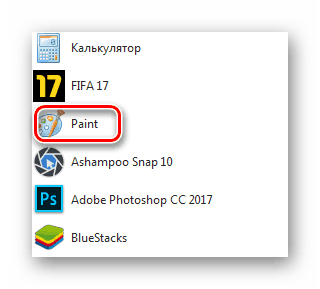
Langkah 2.
- Lingkungan kerja editor grafis akan terbuka di depan Anda Melukisyang selanjutnya akan digunakan untuk impor gambar.
- Di sudut kiri atas jendela editor, Anda harus membuka bagian menu " Mengajukan", Yang terlihat seperti persegi panjang putih, dan di menu konteks yang muncul di garis" Dari pemindai atau kamera».
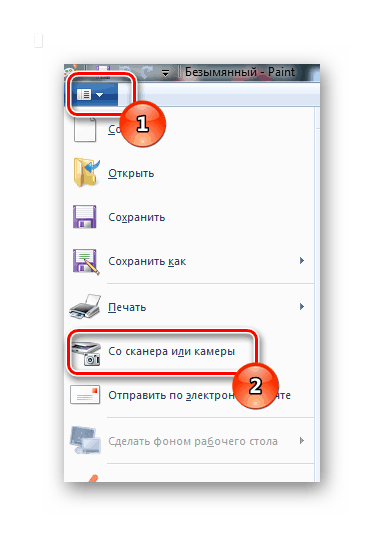
Langkah 3.
- Jendela kecil akan muncul di depan Anda, di mana Anda dapat mengkonfigurasi parameter pemindaian. Awalnya, tampaknya bermacam -macam parameter pemindaian yang diusulkan tidak besar, tetapi cukup untuk membuat gambar dalam kualitas yang baik.
- Pilih pengaturan yang diperlukan dan klik tombol " Melihat". Ini akan memungkinkan Anda untuk melihat seperti apa hasil akhir pemindaian.
- Jika semuanya cocok untuk Anda, lalu klik tombol " Pindai"Dan tunggu untuk menyelesaikan proses.
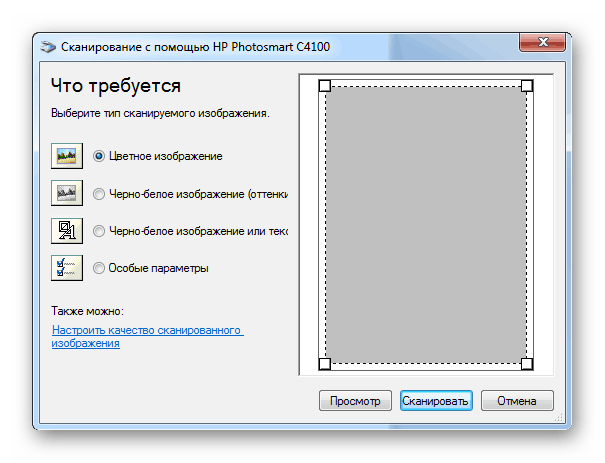
Langkah 4.
- Setelah dokumen dinilai, gambarnya akan ditempatkan secara otomatis di lingkungan kerja editor grafis MelukisDi mana Anda dapat segera membuat beberapa perubahan pada itu, jika perlu, putar pada sudut tertentu atau mencerminkan cermin).
- Untuk menyimpan gambar ke komputer, Anda harus lagi membuka bagian menu " Mengajukan", Dan kemudian bawa kursor mouse di panah di sebelah garis" Simpan sebagai". Dengan demikian, Anda dapat memilih dalam format apa untuk menyimpan gambar di komputer.
- Untuk mendapatkan kualitas terbaik, disarankan untuk menyimpan gambar dalam format Png. Jika Anda membutuhkan keseimbangan antara kualitas dan berat gambar, maka simpan dokumen dalam format Jpeg.